Como criar uma assinatura no Webmail
18 de abril de 2024
E aí, tudo bem?
O objetivo deste artigo é mostrar um passo a passo de como você pode criar uma assinatura para a sua conta de e-mail através do webmail.
Passo 1
Acesse a sua conta no webmail e localize o ícone da engrenagem no menu lateral esquerdo.
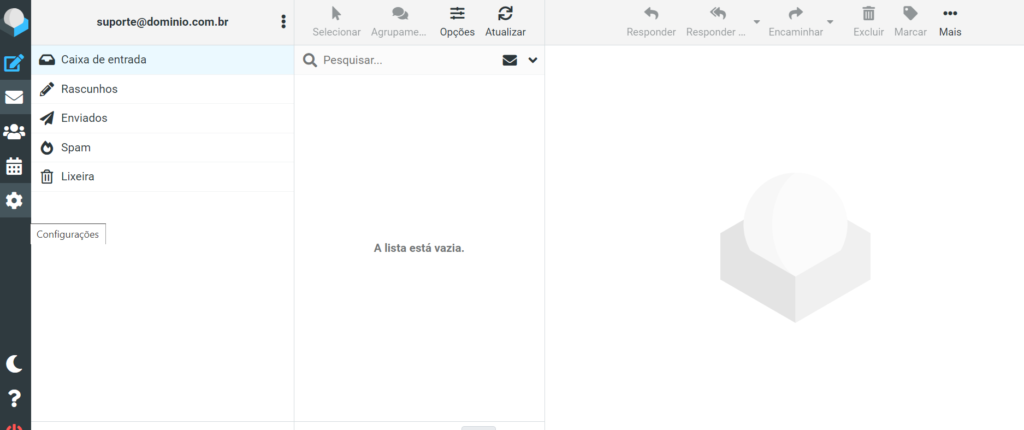
Passo 2
Na aba de configurações, localize o menu “Identidades”.
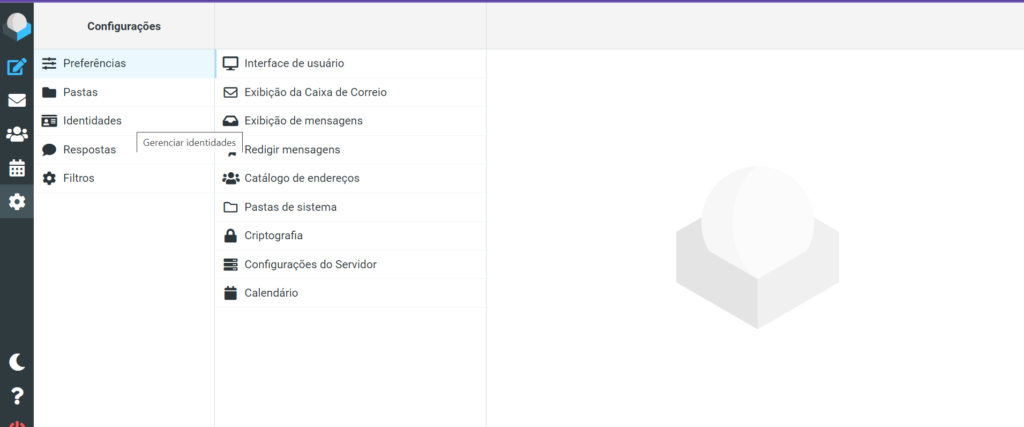
Passo 3
No menu identidades, clique no campo que está o nome da sua conta. No exemplo abaixo, iremos clicar em <suporte@dominio.com.br>.
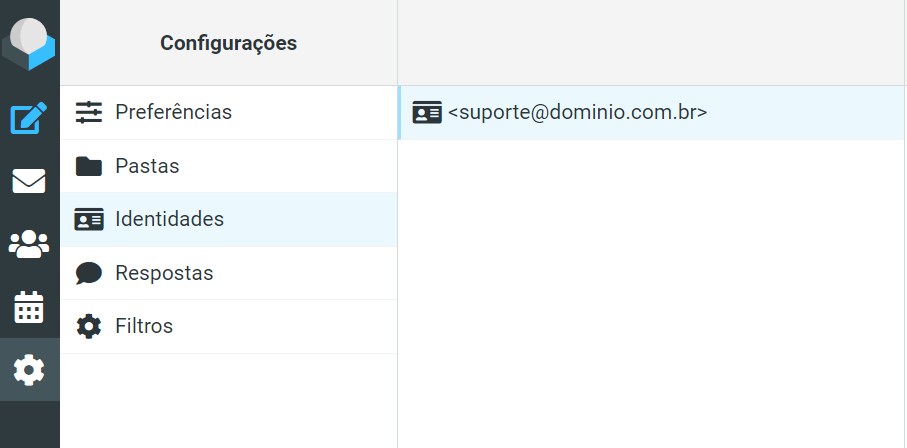
Passo 4
Em seguida, uma nova aba será exibida. Nessa aba será possível criar a sua assinatura.
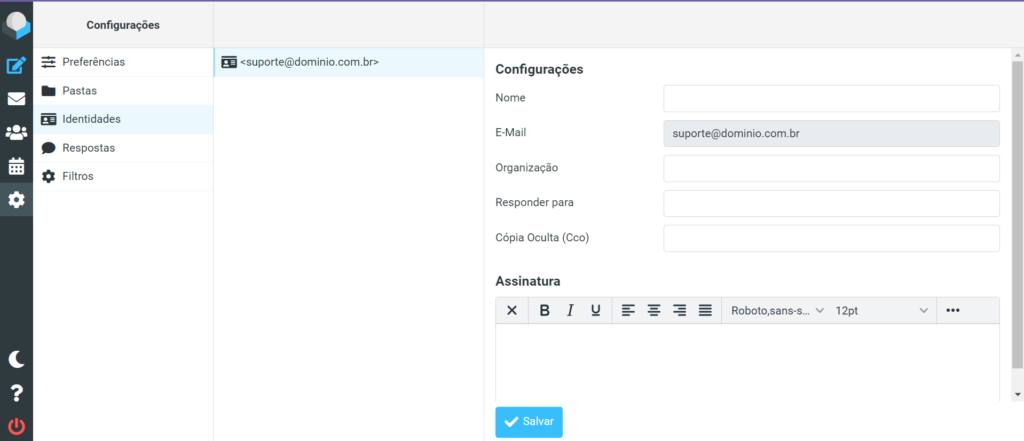
Passo 4.1
Explicando os campos da Identidade:
Nome: este nome aparecerá na parte “expedidor” do destinatário. *Opcional
Exemplo: O nome foi definido como “Suporte Cloudez”. Portanto, aparecerá no campo do remetente conforme imagem:

Organização: Nome da Organização. *Opcional
Responder para: atribui um endereço de e-mail de resposta diferente do remetente. *Opcional
Exemplo: Defini o e-mail “suporte2@dominio.com.br” no campo “Responder para” em minha identidade, portanto, todo e-mail que eu criar, haverá o campo abaixo atribuído automaticamente:

Cópia Oculta: coloca em cópia oculta um endereço de e-mail aquando de um envio. *Opcional
Exemplo: Defini o e-mail “suporte2@dominio.com.br” no campo “Cópia Oculta” em minha identidade, portanto, todo e-mail que eu criar, haverá o campo abaixo atribuído automaticamente:

Passo 5
No campo da assinatura é possível colocar textos e imagens.
Para inserir imagens, é necessário clicar no menu com as “reticências” (…) e localizar o ícone da imagem.

Após finalizar os ajustes da sua assinatura, clique em “Salvar”.
Ao seguir os passos mencionados, sua assinatura será automaticamente incluída em todas as mensagens de e-mail que você redigir. Para verificar, clique em “Criar nova mensagem”. Uma nova aba será aberta, e a sua assinatura estará prontamente incorporada ao corpo da mensagem.
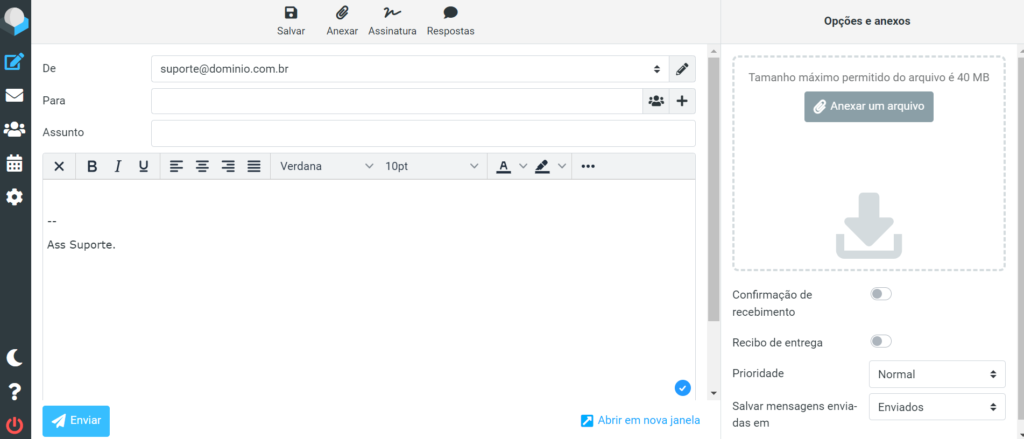
Se surgir alguma dúvida, não hesite em entrar em contato com o nosso suporte. Estamos à disposição para ajudar no que for necessário.
Fique à vontade para buscar outros assuntos no Cloudez Help.
Até a próxima!